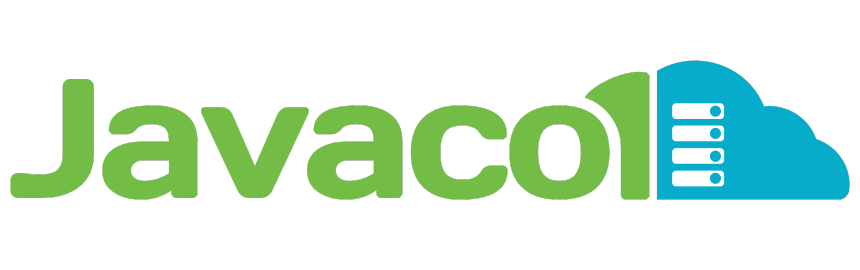Aquí encontrará un paso a paso para la configuración e instalación de su certificado de seguridad adquirido con Javacol
-
Ingrese al cpanel de su cuenta de hosting con el usuario y contraseña asignada a través de www.sunombrededominio.com/cpanel
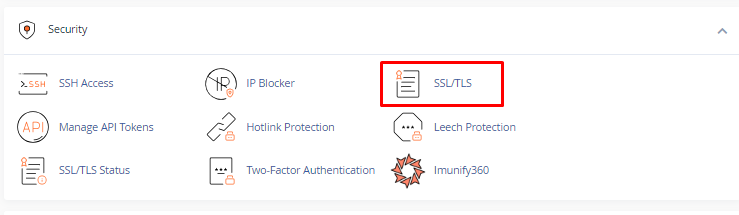
-
Una vez allí encontrará unas opciones para la generación de llaves privadas y CSR, en éste caso para la activación del certificado se solicita que genere una “Private Key” y un “certificate Signing Requests (CSR)” a nombre del dominio que va a activar. Primero debe crear la llave privada, debe tener en cuenta que el nombre de dominio debe ir sin el protocolo www. para que se genere de forma adecuada el certificado:
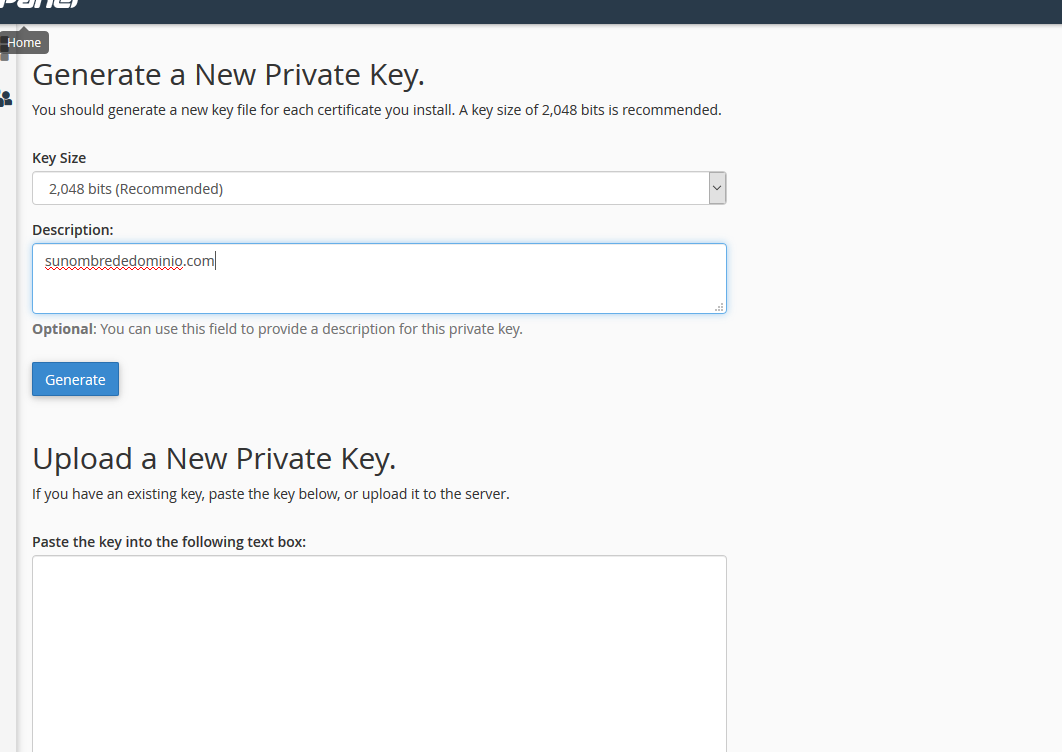
-
Cuando termine de llenar los campos requeridos, el Cpanel va a generar unas lienas de texto las cuáles debe conservar o en lo posible descargar en un archivo .txt ya que esta información se requerirá para la aprobacion e instalación del certificado.
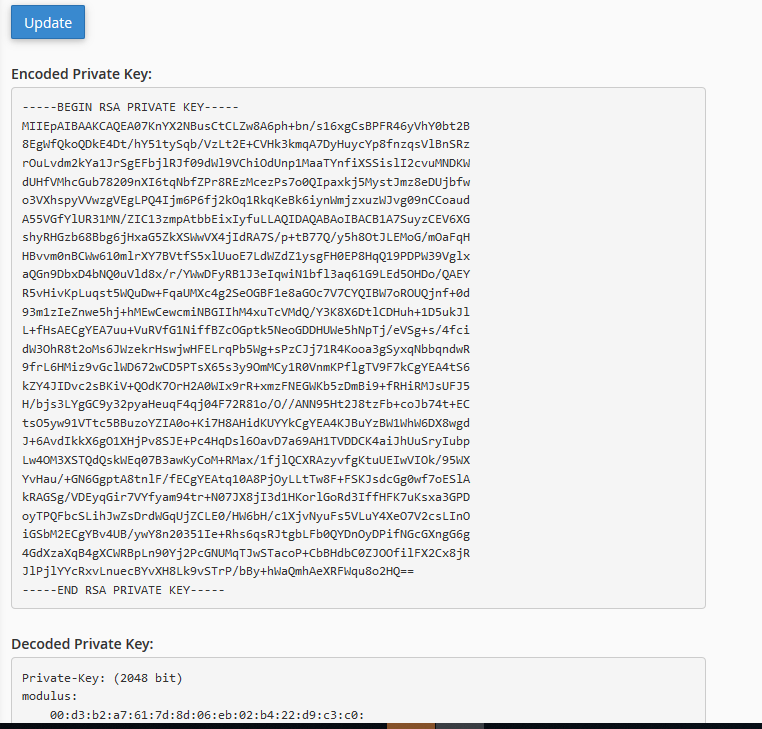
-
Posteriormente es necesario crear el CSR, por lo cuál entramos a la opción indicada dentro de SSL/TLS y nos va a solicitar el diligenciamiento de otro formulario; como ya tenemos la "private Key" es necesario seleccionar en éste formulario la llave creada o de lo contrario va a relacionar una nueva y debe digitar los datos solicitados teniendo en cuenta que el dominio debe ir sin el protocolo "www"
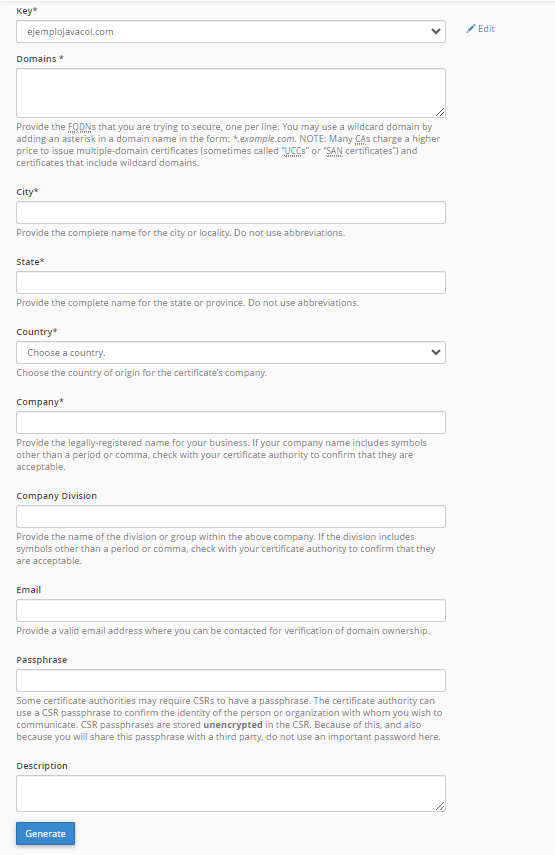
-
Una vez generado el CSR le va a brindar un texto similar al de la llave privada el cual debe guardar también para la aprobación y posterior configuración del certificado
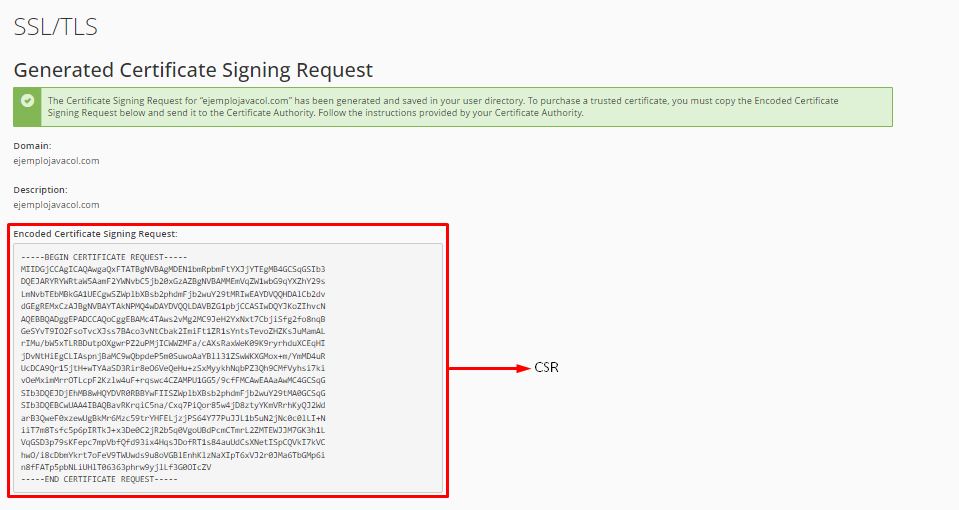
-
Para recibir la información o aprobación del certificado es necesario que cree un correo electrónico bajo admin@sunombrededominio.com. Dependiendo del certificado de seguridad que haya escogido es posible que le envíen un email de validación a esa dirección, el cual tendrá instrucciones para usted demostrar que es el legítimo dueño o administrador del dominio y del certificado de seguridad. Si no puede utilizar la dirección de correo administrator, es posible que pueda utilizar otras direcciones de correo como root, webmaster, hostmaster, postmaster o sysadmin, pero esto depende completamente del proveedor de certificados o el tipo de certificado que haya escogido. Si usted tiene el hosting con Javacol, puede crear esa dirección de correo a través de su panel de control cPanel.
-
-
Posteriormente diríjase al área de clientes en www.javacol.con/sales y en la sección Servicios -> “Mis servicios” ubique el certificado de seguridad que pagó para su dominio y de clic en “Activo”
-
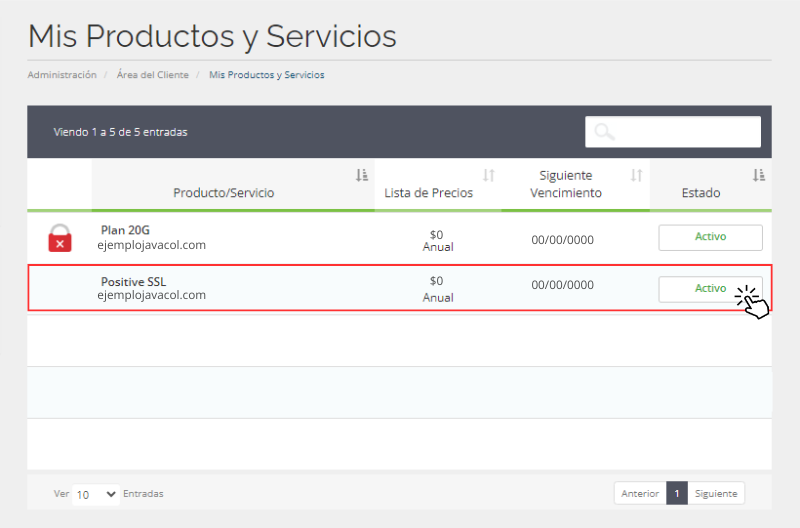
-
Una vez ingrese, debe dar clic en la opción que aparece de “configurar ahora” y allí debe llenar la información que le solicitan. Le pedirán que ingrese el CSR creado y en “tipo de servidor” debe elegir la opción Cpanel/WHM y copiar y pegar el CSR que generó con anterioridad.
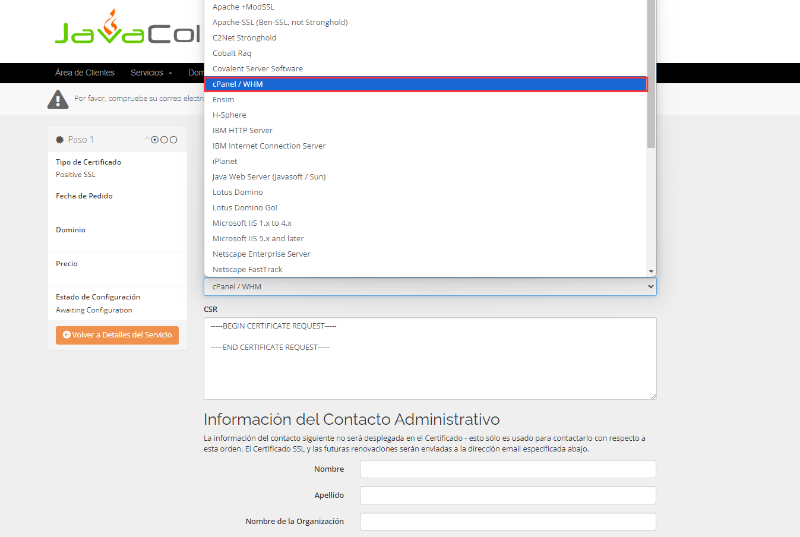
-
Al correo electrónico “admin” o al correo electrónico que tiene registrado para su dominio le llegará un email con la aprobación del certificado con el texto del mismo. Debe ingresar al Cpanel de su cuenta de hosting en la opción SSL/TLS y en la opción de “Instalar y administrar Certificados SSL de su sitio”. Allí le abrirá el pane de instalación del certificado y en los campos de CRT y Key debe indicar los textos respectivos del certificado que le llegó a su correo y de la llave privada generada con anterioridad desde el Cpanel de su cuenta de hosting:
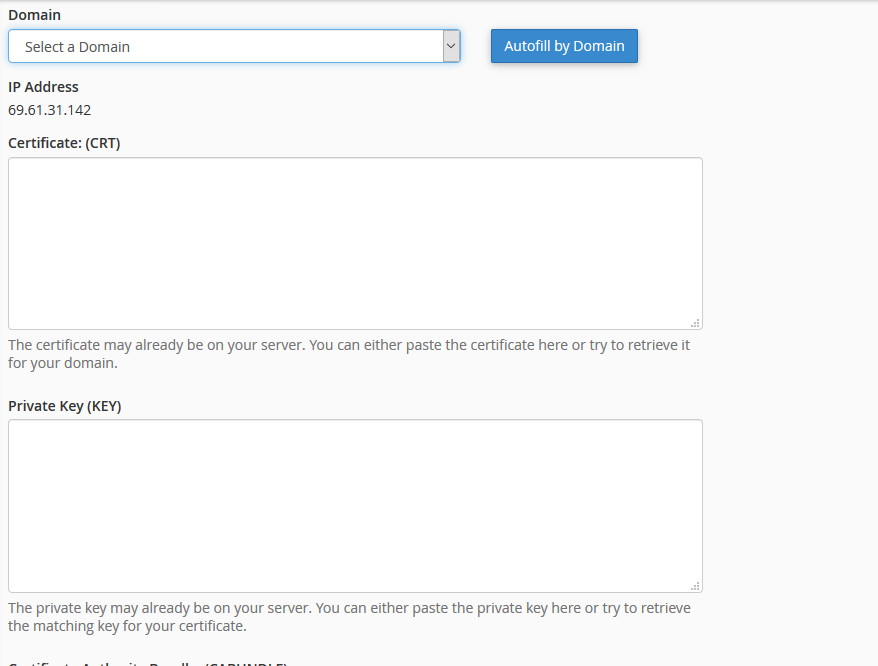
-
Una vez realizado esto debe dar clic en “Instalar Certificado” y el mismo será asignado a su dominio. Recuerde hacer la respectiva configuración para que su sitio sea leído a partir del protocolo “Https”.
Si tiene problemas siguiendo alguno de los pasos anteriores, por favor abra un tiquete de soporte técnico escribiendo a soporte@javacol.com.